Kính thực tế ảo Pico là một thương hiệu VR đến từ từ Trung Quốc nhưng các sản phẩm của Pico khi được tung ra thị trường có chất lượng tương đương và có khả năng cạnh tranh trực tiếp với các ông lớn khác trên thị trường. Không chỉ cạnh tranh với Meta trên thị trường mạng xã hội, ByteDance – “cha đẻ” của TikTok (sở hữu thương hiệu Pico), vừa cho ra mắt chiếc kính thực tế ảo hoạt động độc lập Pico 4 để cạnh tranh với Meta cả ở lĩnh vực phần cứng.
Trong bài viết này chúng ta sẽ tìm hiểu về kính Pico 4 và tổng hợp những thông tin cần biết về kính thực tế ảo Pico 4 nhằm cung cấp thêm thông tin để bạn có thể lựa chọn một chiếc kính thực tế ảo phù hợp với bản thân.
Pico 4 có 2 phiên bản là Pico 4 128GB và Pico 4 256GB, sẽ được chính thức mở bán vào ngày 18/10/2022 trên các thị trường Châu Âu,Nhật,Hàn,…riêng thị trường Mỹ vẫn chưa có thời gian cụ thể.
Phần cứng của Pico 4

Pico 4 có loa tích hợp sẵn không ?
Có, Pico 4 được trang bị 2 loa với chất lượng tốt nằm trên vòng đeo của mỗi bên tai. Loa cho ra chất lượng âm thanh tốt hơn so với loa stereo kép có trên Neo 3, nhưng nếu bạn muốn tận hưởng âm thanh chất lượng cao thì sẽ phải kết nối với tai nghe ngoài với kính VR trong mọi trường hợp. Tai nghe phải kết nối thông qua Bluetooth vì Jack 3.5mm đã bị khai tử trên mẫu kính Neo 3 trước đó.
Trọng lượng của kính Pico 4 ?
Trọng lượng của kính Pico 4 là 295gram nếu không có dây đeo do Pancake sáng tạo. Với pin và dây đeo đi kèm, kính Pico 4 sẽ có trọng lượng là 586gram. Nặng hơn so với kính Meta Quest 2 là 503gram nhưng phần lớn trọng lượng của Meta Quest 2 sẽ dồn về phía trước của kính, gây khó chịu nếu bạn chơi game trong thời gian dài. Pico 4 có 1 thiết kế công thái học, trọng lượng sẽ được phân bổ đều giữa trước và sau tạo ra trải nghiệm thoải mái hơn
Thông số kỹ thuật hiễn thị của kính Pico 4
Pico 4 sử dụng màn hình LCD 4K với độ phân giải là 2160 x 2160 pixel cho mỗi mắt. Độ phân giải đã được tăng hơn nhiều so với sản phẩm tiền nhiệm trước đó là Neo 4 và là đối thủ cạnh tranh trực tiếp với kính Meta Quest 2 sử dụng 2 màn 4K kèm độ phân giải là 1832 x 1920 pixel mỗi mắt. Tốc độ làm tươi của Pico 4 là 90Hz, đáp ứng mọi trải nghiệm thực tế ảo. Pico 4 cũng có trường nhìn là 105° lớn hơn nhiều so với Neo 3 và Meta Quest 2, trường nhìn lớn hơn sẽ cho một trải nghiệm tự nhiên hơn.
CPU Chipset của Pico 4 ?
Pico 4 được trang bị một trong những bộ CPU vi xử lý tốt nhất cho kính VR hiện nay: Qualcomm Snapdragon XR2. Con chip này cũng được sử dụng trên Neo 3, Meta Quest 2 và HTC Vive Focus 3. Chip xử lý XR2 được tùy chỉnh cho kính thực tế ảo VR, đảm bảo cho kính và các ứng dụng hoạt động trơn tru mà không phải chờ thời gian tải lâu. Các lỗ thoát khí nằm trên và dưới màn hình sẽ phân tán nhiệt từ Chip xử lý tránh các vấn đề về hiệu suất và độ bền trên các kính thực tế ảo khác.

Pico 4 có tích hợp sẵn Microphone không ?
Có, Pico 4 tích hợp sẵn 2 micro trong kính VR. Cả 2 Micro này được đặt ở phía dưới màn hình của kính. Điều này sẽ giúp Micro gần miệng bạn hơn, giảm thiểu việc tiếp xúc với bất kỳ âm thanh nào khác có thể ảnh hưởng đến khả năng nhận diện những gì bạn nói hoặc thu thập các tiếng ồn xung quanh khác.
Bạn có thể đeo Pico 4 với kính cận (hoặc loạn) không ?
Có, tương tự như kính Neo 3, bạn có thể đeo Pico 4 với kính cận (hoặc loạn) nếu như chiếc kính của bạn không quá to. Kính Pico 4 có khung khá rộng sẽ giúp bạn đeo khít đầu bạn vào chiếc kính. Nhưng chính điều này sẽ tạo ra sự khó chịu. Kính Pico 4 có IPD chỉnh thủ công có thể điều chỉnh ở trong kính, điều này sẽ giúp cho những người đeo kính cận (hoặc loạn) và có mắt kém sẽ đeo dễ dàng hơn. Kính Pico 4 Pro sẽ được phát hành với tính năng IPD tự động, điều này có nghĩa là chiếc kính sẽ tự động điều chỉnh IPD phù hợp với mắt của bạn.
Cài đặt kính Pico 4 và thiết lập cơ bản
Những gì cần có:
Kính Pico 4
Tay cầm controller của kính Pico 4
Cách điều chỉnh IPD trên kính Pico 4 ?
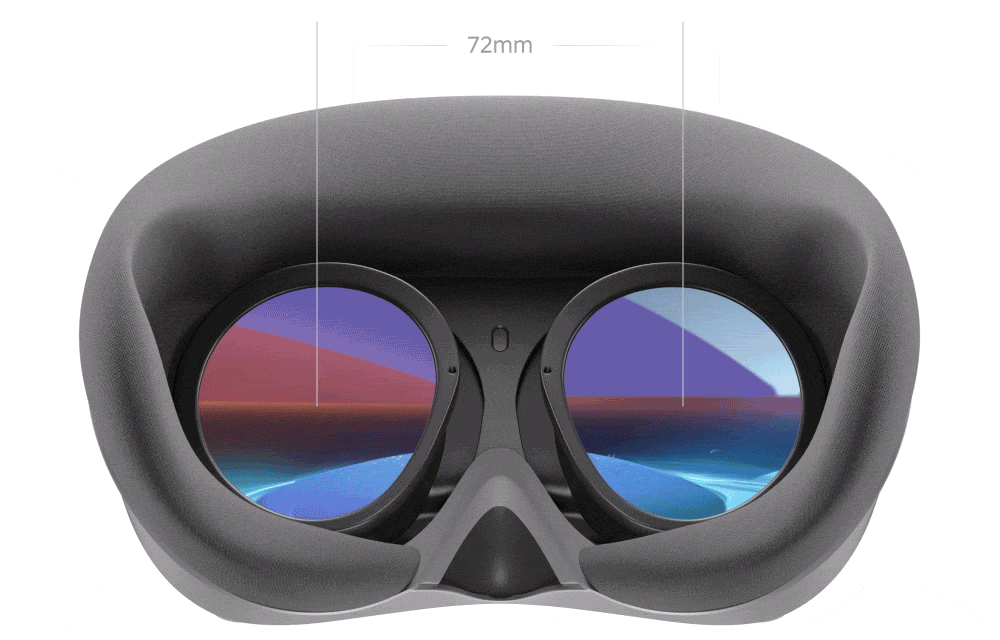
1.Bật kính và đeo lên.
2.Chọn biểu tượng “Quick Settings” ở góc dưới cùng bên phải, nhấp vào biểu tượng “Lense” ở góc dưới cùng bên phải, bạn có thể điều chỉnh IPD thủ công hoặc “Điều chỉnh tự động”. Bạn có thể chọn giữa 62mm và 72mm, tất cả với gia số là 5mm sẽ mang đến cho bạn 21 tùy chọn IPD khác nhau.
Thay đổi ngôn ngữ trên kính Pico 4 ?
1.Bật kính và đeo lên.
2.Nhấn “Nút Pico” có trên tay cầm Controller và chọn biểu tượng “Quick Settings” ở góc dưới cùng bên phải.
3.Chọn biểu tượng “Settings” ở góc trên cùng bên phải, chọn “General” trên danh sách nằm ở phía bên trái của Menu cài đặt. “Language” sẽ xuất hiện trên tab ở phía bên phải của màn hình, bạn có thể thay đổi ngôn ngữ theo ý của bản thân.
Cách kết nối tay cầm Controller với kính Pico 4 ?

Có 2 cách kết nối với tay cầm Controller
Kết nối tay cầm Controller với kính Pico 4 mà chưa kết nối với bất kì kính nào
-Bật kính và đeo lên.
-Chọn biểu tượng “Quick Settings” ở phía dưới cùng bên phải, chọn “Controller Settings“.
-Chọn tay cầm Controller được hiễn thị trên Menu bằng nút “Volume up” (Tăng âm lượng).
-Di con trỏ qua nút “Pair” và nhấn nút “Volume up” (Tăng âm lượng).
-Nhấc tay cầm Controller và nhấn “Nút Pico” và “Phím cò” trong tối đa 10 giây để kết nối (Một bảng hướng dẫn sẽ xuất hiện trên màn hình chỉ dẫn vị trí của các nút)
Kết nối tay cầm Controller với kính Pico 4 đã được kết nối với 1 kính khác
-Bật kính và đeo lên
-Chọn biểu tượng “Quick Settings” ở phía dưới cùng bên phải, chọn “Controller Settings”.
-Chọn “Unconnected Controller” trên Menu
-Chọn “Pair“, nhấn “Pico Button” và “Phím cò” trên Controller trong 10 giây, một bảng hướng dẫn sẽ xuất hiện trên màn hình chỉ dẫn vị trí của các nút)
Cách thiết lập khu vực sử dụng trên kính Pico 4 ?

Cách thiết lập khu vực play area trên Pico 4 từ lúc khởi động thiết bị mới
-Khi bật kính Pico 4 bạn sẽ được yêu cầu thiết lập khu vực
-Tại đây bạn có thể chọn giữa “Quick Setup” hoặc là “Custom”
-Nếu bạn chọn “Quick Setup“, khu vực chơi của bạn sẽ có hình tròn và bạn có thể đặt thành 3 kích thước nhau. Bạn cũng có thể chọn giữa việc đứng hoặc ngồi khi chơi
-Nếu bạn chọn “Custom“, trước tiên bạn cần đặt chiều của sàn phòng bạn bằng cách nâng hạ tay cầm Controller sao cho chạm sàn, sau đó sử dụng “Phím cò” để xác nhận
-Sau đó bạn cần vẽ khu vực chơi của mình trên sàn bằng cách sử dụng “Phím cò” trên tay cầm Controller và vẽ 1 không gian chơi của bạn.
-Khi đã thiết lập xong, bạn có thể nhấn “Start Play” để bắt đầu chơi, nếu không hài lòng bạn có thể chọn “Reset Play Area”
Cách thiết lập khu vực từ Menu
-Từ menu chính, chọn “Quick Settings” ở góc dưới cùng bên phải.
-Tại menu này, chọn “Play Boundary” ở giữa menu
-Thao tác này sẽ hiện menu giống như thao tác khi khởi động thiết bị mới (như ở cách 1), tại đây bạn có thể chọn “Quick Setup” hoặc “Custom“.
-Nếu bạn chọn “Quick Setup“, khu vực chơi của bạn sẽ có hình tròn và bạn có thể đặt thành 3 kích thước nhau. Bạn cũng có thể chọn giữa việc đứng hoặc ngồi khi chơi
-Nếu bạn chọn “Custom“, trước tiên bạn cần đặt chiều của sàn phòng bạn bằng cách nâng hạ tay cầm Controller sao cho chạm sàn, sau đó sử dụng “Phím cò” để xác nhận
-Sau đó bạn cần vẽ khu vực chơi của mình trên sàn bằng cách sử dụng “Phím cò” trên tay cầm Controller và vẽ 1 không gian chơi của bạn.
-Khi đã thiết lập xong, bạn có thể nhấn “Start Play” để bắt đầu chơi, nếu không hài lòng bạn có thể chọn “Reset Play Area”
Phụ kiện của kính Pico 4
Cách thay thế miếng đệm của kính Pico 4 ?
Những gì cần có:
Kính Pico 4
Khăn (ướt)
Miếng đệm kính pico 4
Để thay thế miếng đệm cho kính Pico 4,hãy làm theo các bước sau:
Nhìn vào trong thấu kính của kính, hãy nhẹ nhàng ngắt kết nối bảng điều khiển bằng cách kéo các cạnh của miếng đệm. Bạn cũng có thể tháo vòng đeo đầu tuy nhiên điều đó không cần thiết (Nếu không có dây đeo sẽ thoải mái trong việc thay thế hơn)
Bây giờ miếng đệm đã được tháo ra, bạn nên làm sạch bụi bên trong kính Pico 4 bằng khăn ướt và chắc chắn là kính đã khô trước khi thay miếng đệm khác.
Căn chỉnh miếng đệm với kính Pico 4,đảm bảo dây đeo đầu được gắn vào khe của nó ở phía trên của kính. Nhẹ nhàng ấn dọc các cạnh bên trong miếng đệm.
Kiểm tra rằng miếng đệm đã được gắn chặt vào kính.
Kết nối mạng và truyền dữ liệu trên Pico 4
Cách kết nối kính Pico 4 với mạng Wifi ?
1.Bật kính và đeo lên
2. Chọn “Quick Settings” tại góc dưới cùng bên phải
3. Chọn biểu tượng “Wifi” nằm giữa Menu
4.Chọn Wifi mà bạn muốn kết nối và nhập mật khẩu
5.Chọn Connect và bạn đã hoàn thành kết nối Wifi
Cách kết nối thiết bị Bluetooth với kính Pico 4 ?
1.Bật kính và đeo lên
2.Chọn “Quick Settings” ở góc dưới cùng bên phải
3.Chọn biểu tượng “Bluetooth” ở góc dưới bên trái và bạn hãy chắc chắn rằng các thiết bị Bluetooth đã được bật, đèn sẽ báo xanh lam khi Bluetooth được bật.
4.Chọn thiết bị Bluetooth mà bạn muốn kết nối
5.Chọn Connect và bạn đã hoàn thành kết nối với một thiết bị Bluetooth
Cách truyền File dữ liệu từ máy tính sang kính Pico 4 ?
Những gì bạn cần chuẩn bị
-Kính Pico 4 ở chế độ “Developer Mode”
-Tay cầm Controller kính Pico 4
-Dây cáp USB-C
-Máy tính (hoặc laptop)
Lưu ý quan trọng: Kính Pico 4 của bạn phải ở chế độ “Developer Mode”
Trước khi kết nối với PC của bạn, hãy làm theo các bước sau:
-Bật kính và đeo lên.
-Nhấn “Pico button” trên controller, chọn biểu tượng “Quick Settings” ở góc dưới cùng bên phải
-Chọn biểu tượng “Settings” nằm ở góc trên cùng bên phải và chọn “Developer”
-Bật “USB Debug”
-Nhấp vào “USB Connection” và chọn “File Transfer”
-Bây giờ bạn hãy kết nối kính Pico 4 với PC bằng cáp USB-C(Kính Pico 4 có cổng USB-C ở bên trái của kính)
-Kính Pico 4 bây giờ sẽ xuất hiện dưới dạng ổ đĩa trên PC của bạn,bây giờ bạn có thể sao chép hình ảnh,âm thanh,video và nhạc vào kính của mình.
Sạc kính và quản lý file trên Pico 4
Cách kiểm tra kính Pico 4 còn trống bao nhiêu dung lượng lưu trữ ?
1.Bật kính và đeo lên.
2. Từ menu chính, chọn “Quick Setiings” ở góc dưới cùng bên phải
3. Chọn “Settings” ở góc trên cùng bên phải
4. Chọn “General” ở phía bên trái của Tab
5. “Total ROM” sẽ xuất hiện trong tab ở bên phải màn hình, nhấp vào bạn sẽ hiễn thị dung lượng đã sử dụng và dung lượng còn lại là bao nhiêu.
Cách xóa file ra khỏi kính Pico 4 ?
1.Bật kính và đeo lên.
2. Chọn “File Manager” nằm trên thanh công cụ và chọn “Local“. Bạn sẽ thấy tất cả file tệp có trên kính Pico 4
3. Trên thanh trêu cùng, bạn hãy nhấp vào ô vuông “Edit” và chọn đánh dấu tích vào file cần xóa
4.Sau khi đã đánh dấu tích vào file cần xóa, bạn nhấp vào biểu tượng “Thùng rác” ở trên cùng. Vậy là bạn đã hoàn tất xóa file ra khỏi kính Pico 4.
Cách gỡ cài đặt ứng dụng app khỏi kính Pico 4 ?
1.Bật kính và đeo lên.
2. Chọn “My Library” ở góc trên cùng của Menu Pico 4.
3. Di con trỏ qua ứng dụng bạn muốn xóa, có một nút nhỏ sẽ xuất hiện ở góc dưới cùng bên phải của ứng dụng
4. Chọn mục đó và nhấn nút “Uninstall” màu đỏ. Vậy là bạn đã gỡ cài đặt 1 ứng dụng trên kính Pico 4 thành công.
Vệ sinh và bảo quản kính Pico 4
Cách vệ sinh kính Pico 4
Để làm sạch miếng đệm mặt, bạn hãy sử dụng khăn mềm, hơi ẩm và không xơ. Lau nhẹ bề mặt để loại bỏ bụi bẩn. Không được phun trực tiếp chất lỏng tẩy rửa lên kính Pico 4. Để làm sạch những chỗ còn lại trên kính, hãy sử dụng miếng khăn lau khử trùng đơn giản. Lưu ý việc sử dụng cồn lau trên thấu kính Pico 4.
Bảo quản kính Pico 4
Bạn hãy để kính Pico 4 ở nơi khô ráo, tránh nước và ánh nắng mặt trời. Đặc biệt chú ý ánh sáng mặt trời chiếu trực tiếp vào tròng kính vì nó hoạt động giống kính lúp, điều này có thể gây cháy màn hình (lỗi này không được bảo hành).
Thao tác sử dụng cơ bản trong kính thực tế ảo Pico 4
Cách cập nhật hệ điều hành cho kính Pico 4 ?
1.Bật kính và đeo lên, đảm bảo rằng kính đã được kết nối với Internet
2. Chọn “Quick Settings” ở góc dưới cùng bên phải
3.Chọn “Settings” nằm ở góc trên cùng bên phải
4. Chọn “General” nằm ở phía bên trái menu cài đặt
5.”System Version” sẽ xuất hiện trên thanh tab bên phải màn hình, khi bạn nhấp vào thiết bị sẽ tự động kiểm tra cập nhật. Nếu có phiên bản mới, thông báo cập nhật sẽ xuất hiện.
Cách sử dụng Youtube VR trên kính Pico 4
1.Bật kính và đeo lên, đảm bảo rằng kính đã được kết nối với Internet
2. Chọn “My applications” ở góc cuối màn hình, chọn “Applications” ở bên trái menu và kéo xuống cho đến khi thấy ứng dụng “Youtube”
3.Từ đây bạn có thể xem các video được đề xuất, tìm video qua thanh “Search” ở trên màn hình, bạn cũng có thể chọn mục “Explorer“, “Shorts“, “Subscriptions“, “Library” và “History”
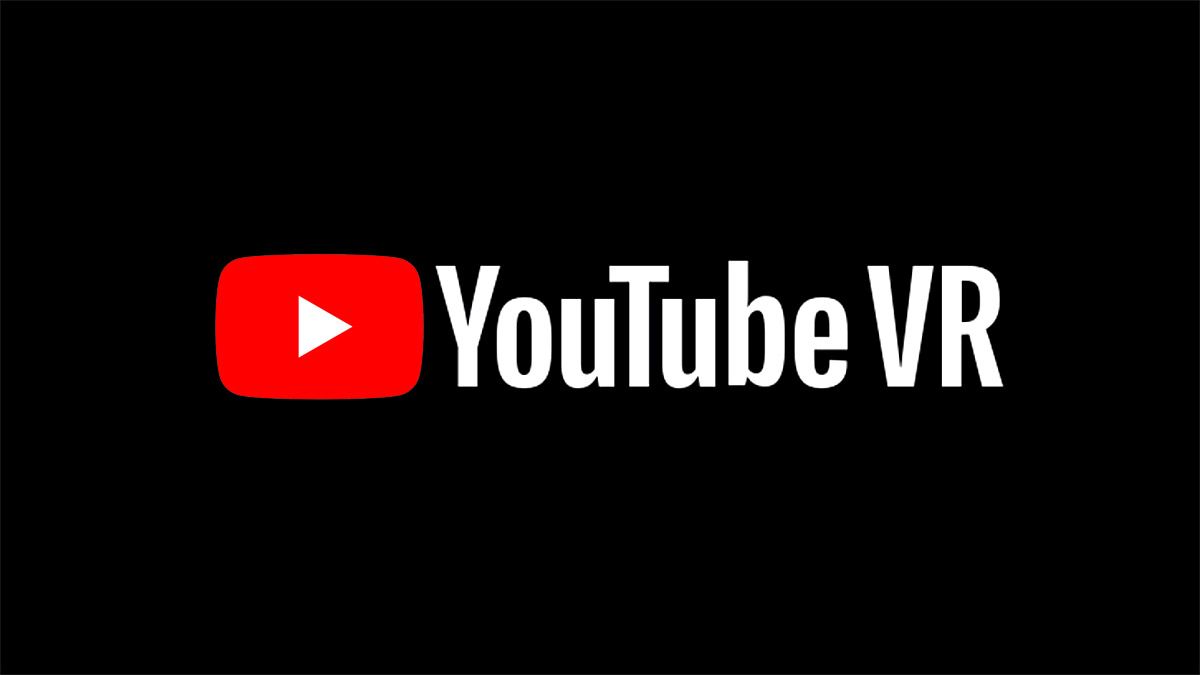
Cách quay màn hình trên kính Pico 4
1.Bật kính và đeo lên
2. Giữ nút “Screenshot button” trên tay cầm Controller phải trong 2 giây, biểu tượng “Recording” ở góc trên cùng bên phải sẽ hiện lên và màn hình của bạn đang được quay lại.
Nếu bạn muốn dừng quay màn hình hãy giữ nút “Screenshot button” trên tay cầm Controller phải trong 2 giây nữa, việc quay màn hình sẽ được dừng lại. Khi kết thúc sẽ có thông báo “Recording has been saved to files” thông báo rằng bản ghi của bạn đã được lưu.
Truyền hình ảnh bên trong Pico 4 lên TV, Trình duyệt web hay điện thoại
1.Bật kính và đeo lên.
2. Nhìn lên màn hình chính và “Quick Settings” ở góc dưới cùng bên phải.
3.Ở menu này, chọn “Screen cast” ở giữa Tab
4.Bạn có thể chọn truyền hình ảnh lên “Smart TV“, “Cast to Browser” hoặc “Cast to Mobile“, sau khi đã chọn thiết bị cần truyền lên bạn chỉ cần làm theo các hướng dẫn tiếp theo được hiện trên kính là ta đã hoàn thành việc truyền hình ảnh màn hình của kính Pico 4
Kho ứng dụng trên Pico 4
Kính Pico có sẵn “Pico Store” nằm trên thanh taskbar cuối màn hình. Với khoảng 250 trò chơi khác nhau từ các nhà sản xuất game lớn, độc quyền trên Pico Store và Pico Fitness Games sẽ đáp ứng mọi nhu cầu cho tất cả người tiêu dùng. Nếu bạn muốn kết nối kính Pico 4 với PC, bạn cũng có thể được truy cập vào Steam Store với hơn 4000 tựa game VR khác nhau.
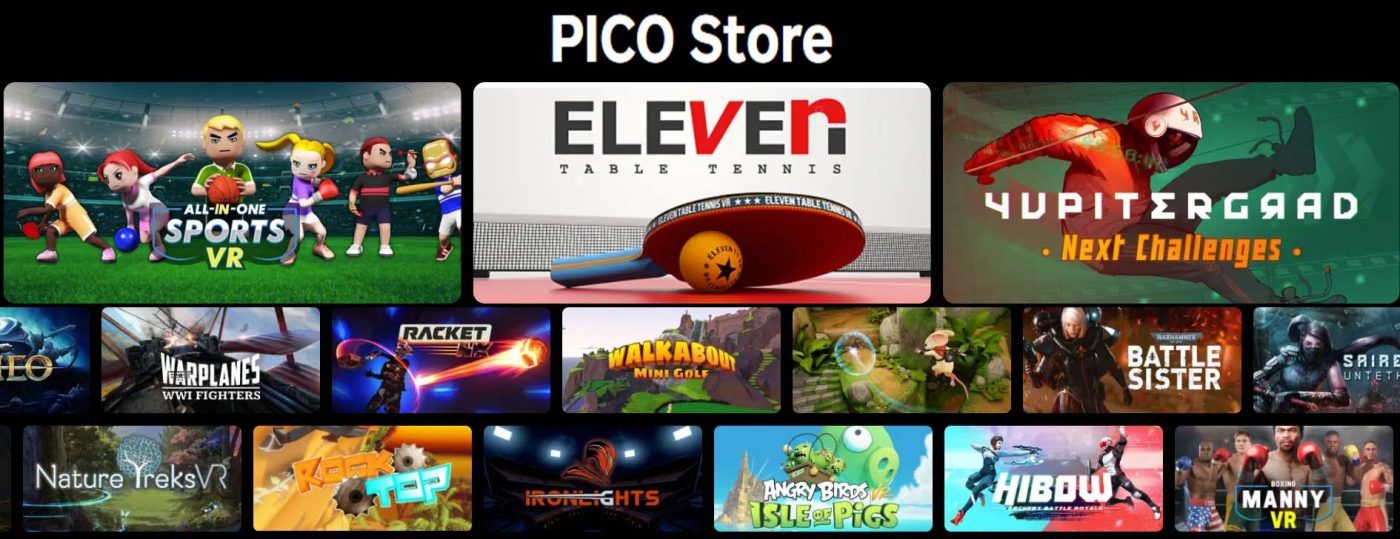
Cách tải và cài đặt ứng dụng trên kính Pico 4
1.Bật kính và đeo lên
2. Trên thanh công cụ, chọn biểu tượng màu đỏ “Pico Store“, tại đây bạn có thể tìm kiếm một trò chơi hay ứng dụng cụ thể, bạn cũng có thể tìm trong “Top List“, “Featured Games” hoặc “Browse all”
3.Khi bạn đã tìm được game hoặc ứng dụng mong muốn, thông báo “Free” hoặc giá cụ thể của trò chơi,ứng dụng đó sẽ hiện lên.
4.Nhấn vào nút đó, trò chơi hoặc ứng dụng sẽ được tải xuống, nếu game hoặc ứng dụng phải trả phí bạn sẽ được đưa đến màn hình thanh toán.
Chế độ “Nhà phát triển” Developer mode
Cách bật chế độ Developer mode “Nhà phát triển” trên kính Pico 4?
1.Bật kính và đeo lên.
2.Từ menu chính, chọn “Quick Settings” ở góc dưới cùng bên phải của thanh công cụ
3.Chọn “Settings” ở góc trên cùng bên phải và chọn “General” có trên tab bên trái
4.Kéo xuống và chọn “About”
5.Kéo xuống cho đến khi thấy “Software Version Number“. Nhấp vào nó 7 lần, khi đó tùy chọn “Nhà phát triển” sẽ xuất hiện ở menu bên trái mà bạn có thể nhấp vào.
Tải xuống SDK (Software Development Kit) của kính Pico 4 ở đâu ?
SDK cho Pico 4 dành cho phiên bản Unity, Unreal và Native. Có thể được tải xuống qua các liên kết sau
Unity: https://developer-global.pico-interactive.com/sdk?deviceId=1&platformId=1&itemId=12
Unreal: https://developer-global.pico-interactive.com/sdk?deviceId=1&platformId=2&itemId=13
Native: https://developer-global.pico-interactive.com/sdk?deviceId=1&platformId=3&itemId=11
Các lỗi thường gặp trên Pico 4 và cách xử lý
Thông thường một thiết bị điện tử nào cũng sẽ phát sinh lỗi trong quá trính sử dụng, bỏ qua những lỗi phần cứng. Các lỗi phần mềm nếu như không xử lý được thì chúng ta có thể tiến hành khôi phục cài đặt gốc kính về trạng thái ban đầu sau đó tiến hành setup lại từ đầu.
Cách Khôi phục cài đặt gốc Factory reset kính Pico 4
1.Bật kính và đeo lên
2. Tại màn hình chính chọn “Quick Settings” ở dưới góc cùng bên phải, sau đó chọn “Settings” nằm ở góc trên cùng bên phải.
3. Chọn “General” ở tab bên trái, 1 tab từ thứ 4 dưới lên có nội dung là “Factory Reset“, chọn mục này sau đó tiếp tục làm theo hướng dẫn có trên màn hình là ta đã hoàn thành việc khôi phục cài đặt gốc kính Pico 4






